
アカウント名とはそのパソコンの所有者の名前です。Windows10 セットアップ時に名前を入力して設定します。上図のようなログイン時や、スタートメニューにアカウント名(名前)が表示されます。
しかし、そのアカウント名を打ち間違えて登録してしまった場合。修正する必要がありますが、修正方法がちょっとわかりにくいので紹介します。
Windows10でアカウント名を変更する
アカウント名の変更はコントロールパネルから行います。
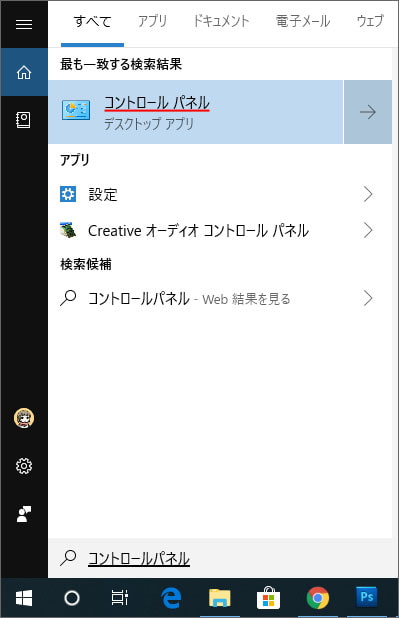
タスクバーの検索窓でコントロールパネルを検索したら早いですね。
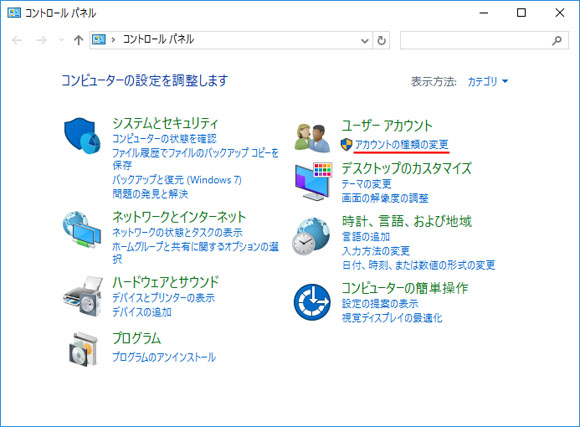
コントロールパネルを開いたら、画面右上の表示方法を「カテゴリ」にして、ユーザーアカウントの「アカウントの種類の変更」をクリックします。
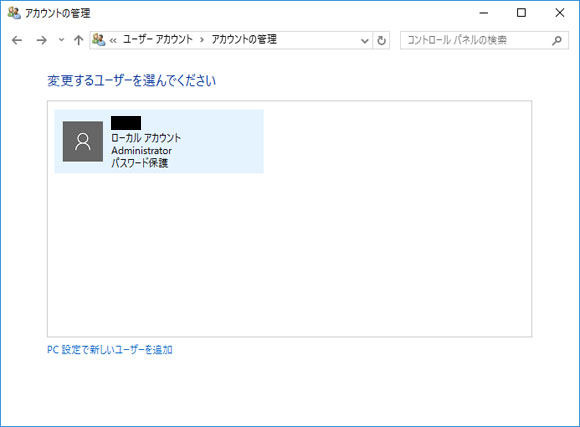
変更するアカウントを選択します。

次に「アカウント名の変更」をクリックします。
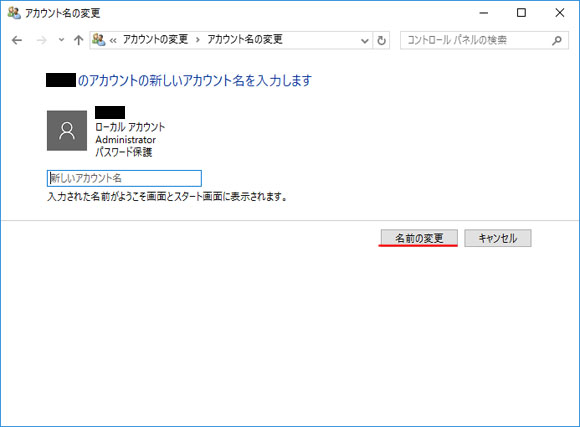
新しいアカウント名に修正後の名前を入力して「名前の変更」ボタンをクリックしましょう。以上で完了です。
これでスタート画面、ログイン画面、スタートメニューなどに修正後の名前が表示されるようになります。
マイクロソフトアカウントのアカウント名を変更する
Microsoft アカウント | サインインするか、今すぐアカウントを作成 – Microsoft
マイクロソフトアカウントのアカウント名を変えるには、マイクロソフトの公式サイトへ行ってサインインします。
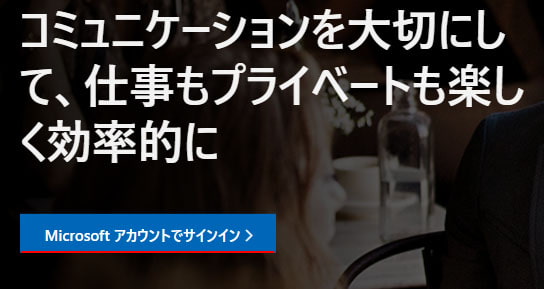
Microsoft アカウントでサインインボタンを押しましょう。
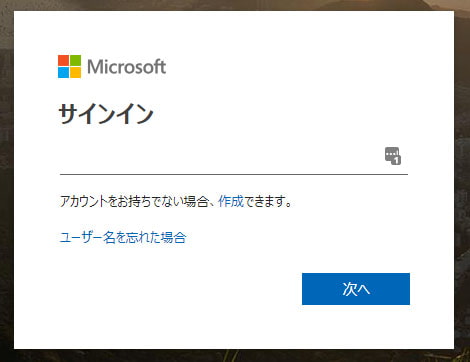
ユーザー名を入力します。
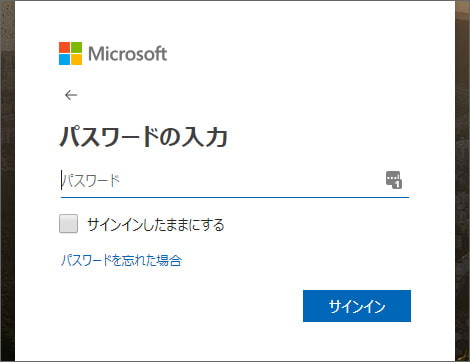
パスワードを入力してサインインボタンを押します。

サインインすると、画面左上にアカウント名が表示されています。ここでその他のアクションを押してメニューを開き、プロフィールの編集を選択します。
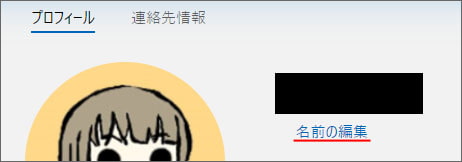
そして名前が表示されている下の「名前の編集」をクリックします。
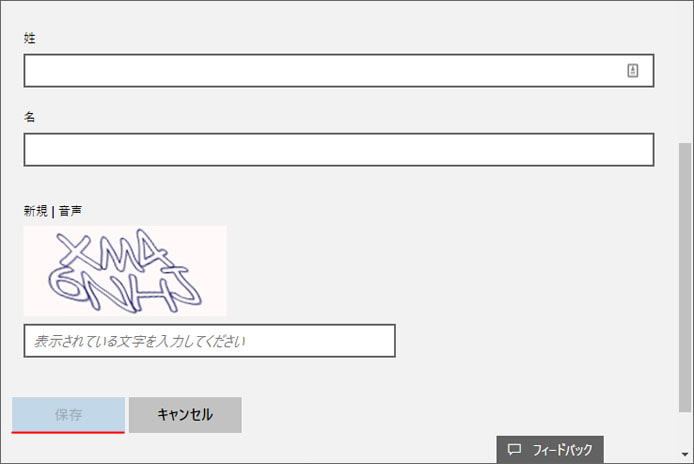
姓名を入力し、最後に保存ボタンを押しましょう。
これでマイクロソフトアカウントのアカウント名が変更されました。
